Adobe Acrobat Pro、Adobe Acrobat Reader のサイレントインストール、アンインストールするコマンドについて紹介する。
Acrobat Pro サイレントインストールするコマンド
インストーラを下記のリンクからダウンロードする。
URL:https://helpx.adobe.com/jp/acrobat/kb/acrobat-dc-downloads.html
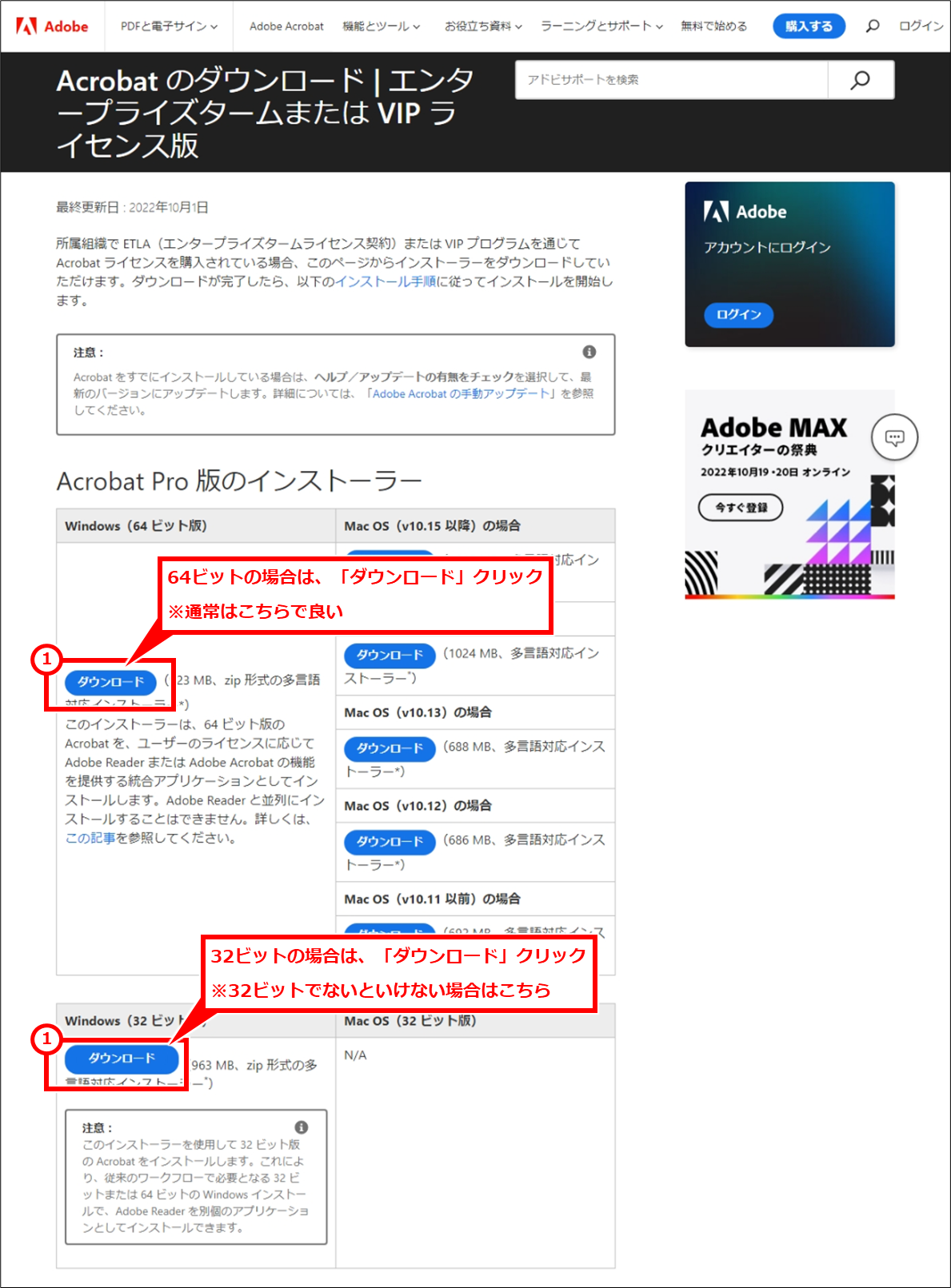
ダウンロードした圧縮ファイルを解凍する。
コマンドプロンプトを管理者として開き、下記のコマンドを実行する
cd [解凍先のフォルダパス]\Adobe Acrobat Setup.exe /sAll /rs
![Windows Acrobat Pro/Reader サイレントインストールするコマンド
コマンドプロンプトを管理者として開き、下記のコマンドを実行する
cd [解凍先のフォルダパス]\Adobe Acrobat
Setup.exe /sAll /rs](https://itmemo123.net/wp-content/uploads/2022/10/image-18.png)
PCのスペックにもよるが、インストールに数十秒から数分はかかる。
Acrobat Pro サイレントアンインストールするコマンド
Acrobat Proのアンインストールコマンドは下記の通り。
MsiExec.exe /x{AC76BA86-1033-FFFF-7760-0C0F074E4100} /quiet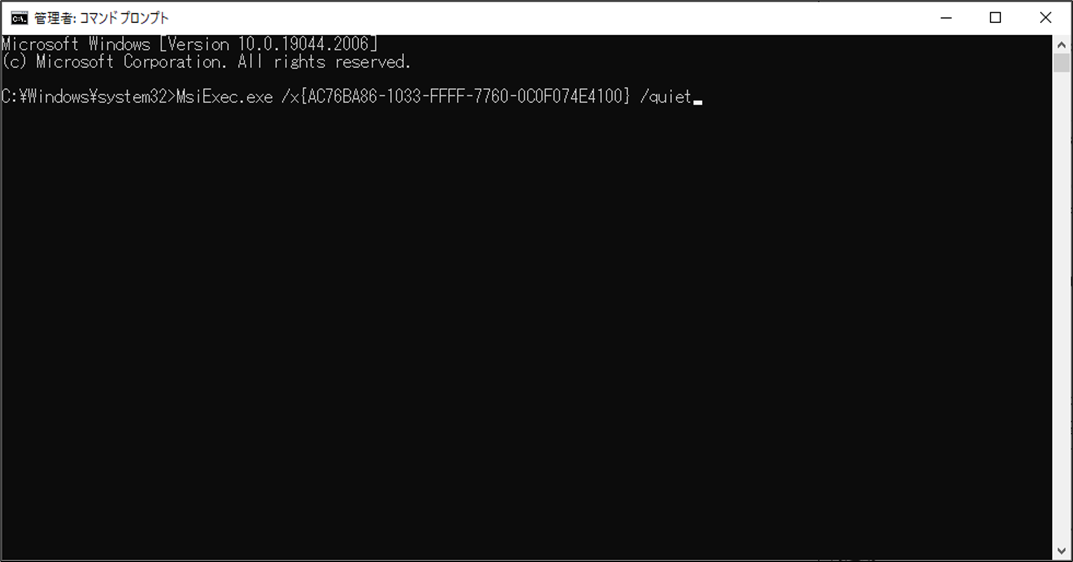
うまくいかない場合は下記を参考にコマンドを探ってみると良い。
Windows アプリをコマンドラインでアンインストールする | システム開発メモ (itmemo123.net)
Acrobat Reader サイレントインストールするコマンド
インストーラを下記のリンクからダウンロード
URL:https://get.adobe.com/jp/reader/enterprise/
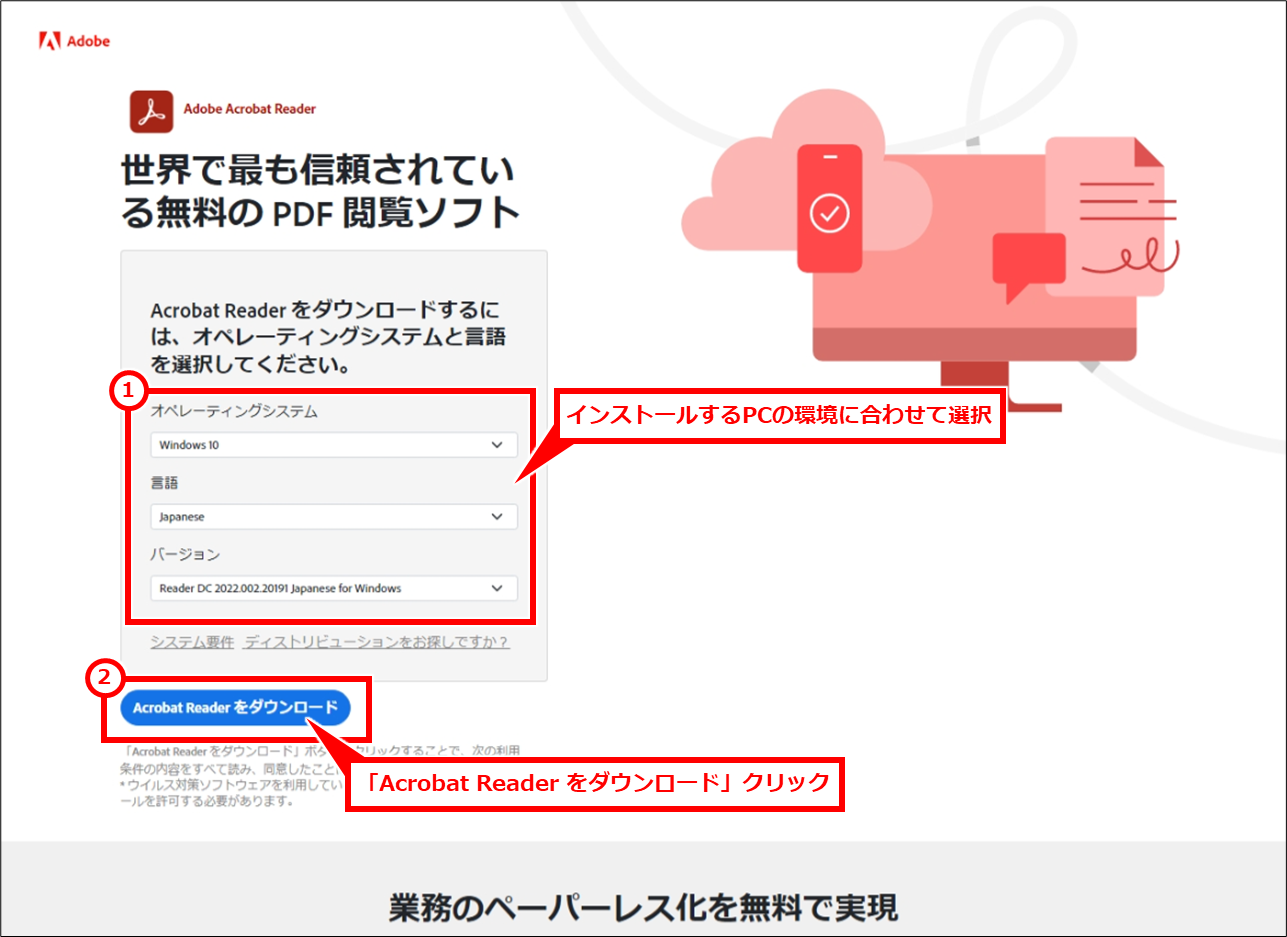
コマンドプロンプトを管理者として開き、下記のコマンドを実行する
cd [ダウンロード先フォルダパス] AcroRdrDC[バージョン]_ja_JP.exe /sAll /rs
![Windows Acrobat Pro/Reader サイレントインストールするコマンド
コマンドプロンプトを管理者として開き、下記のコマンドを実行する
cd [ダウンロード先フォルダパス]
AcroRdrDC[バージョン]_ja_JP.exe /sAll /rs](https://itmemo123.net/wp-content/uploads/2022/10/image-21.png)
Acrobat Reader サイレントアンインストールするコマンド
Acrobat Readerのアンインストールコマンドは下記の通り。
MsiExec.exe /X{AC76BA86-7AD7-1041-7B44-AC0F074E4100} /quiet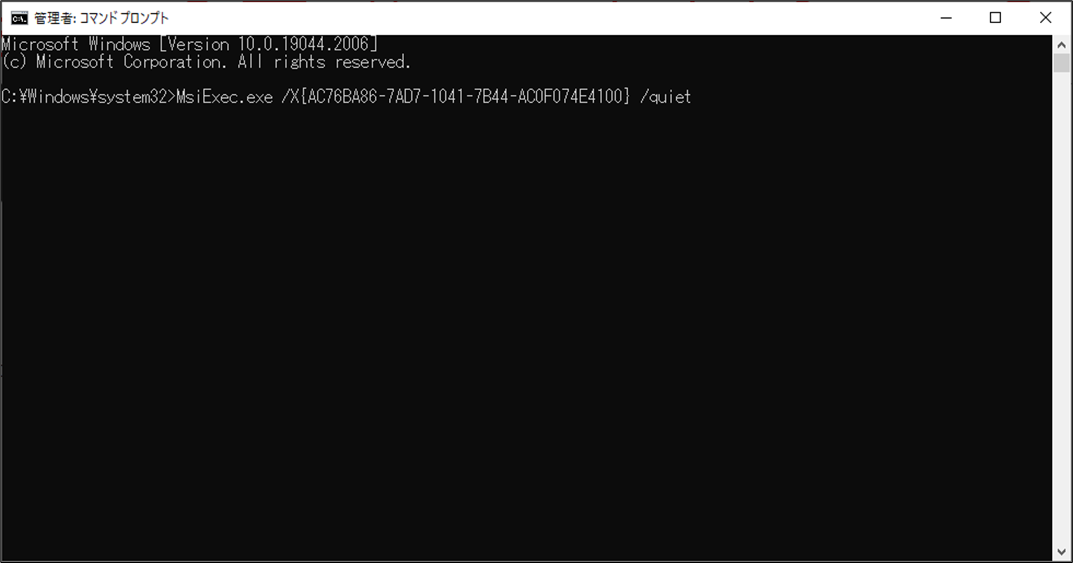
うまくいかない場合は下記を参考にコマンドを探ってみると良い。
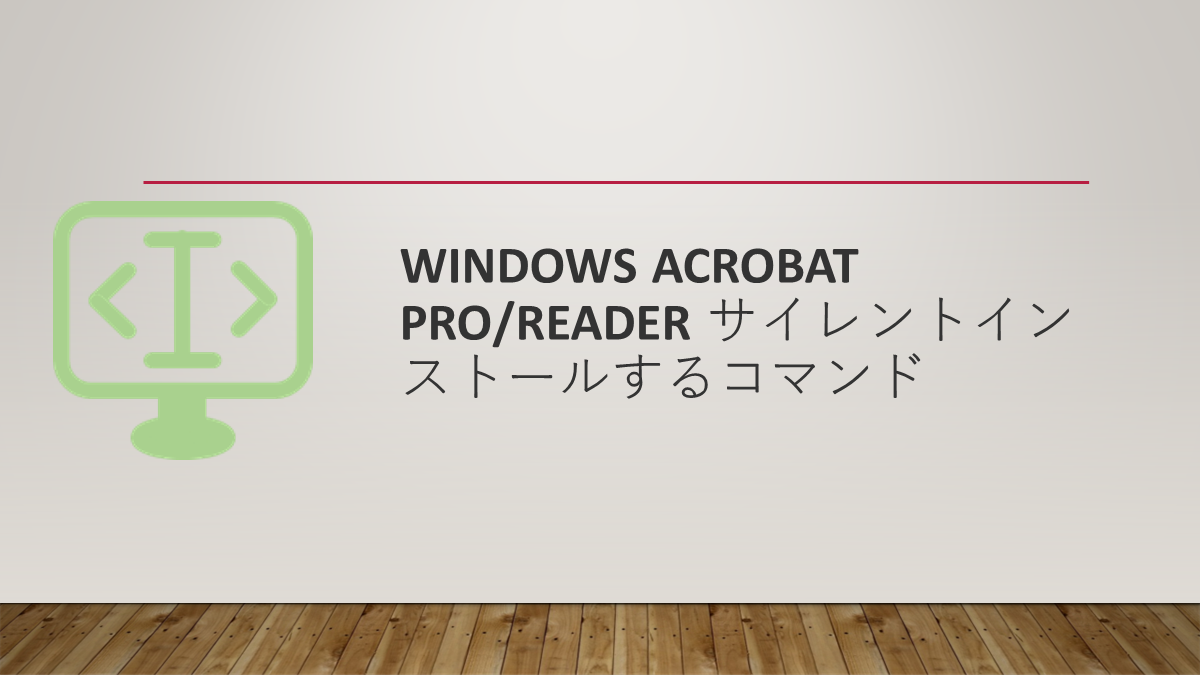
コメント